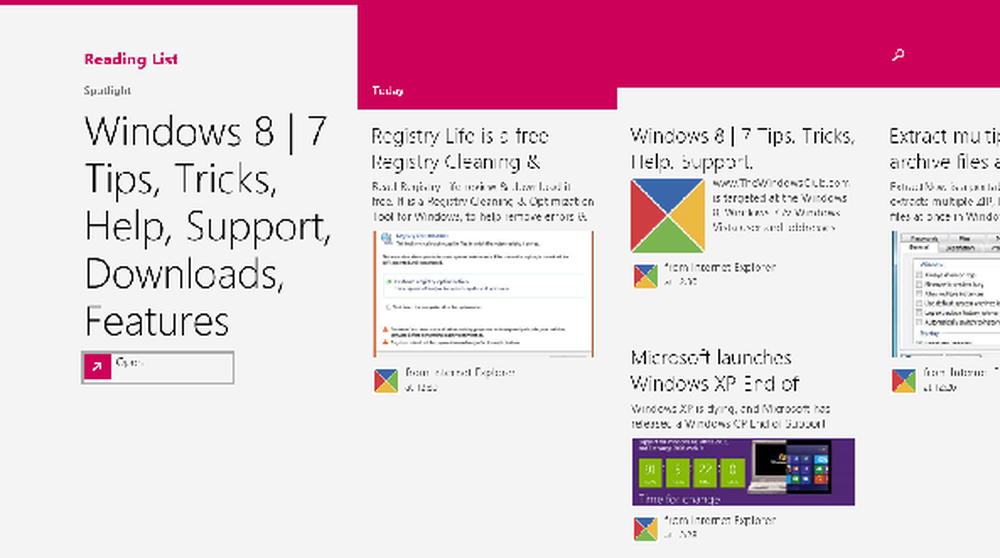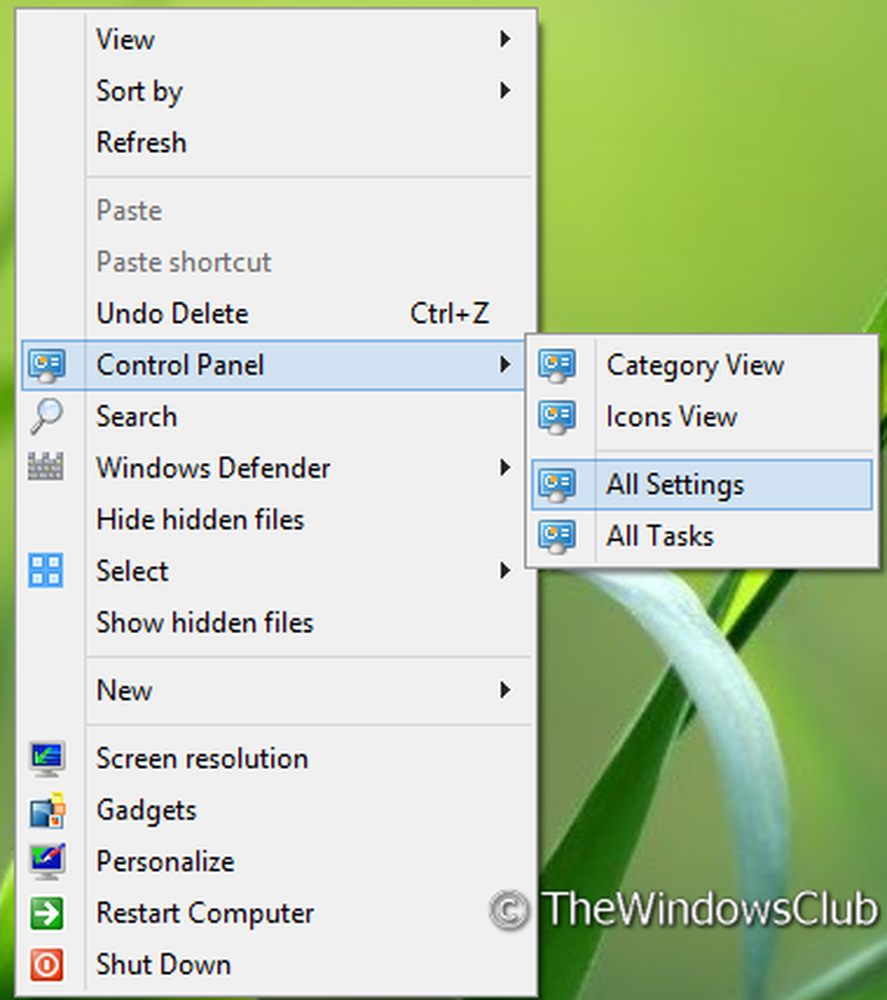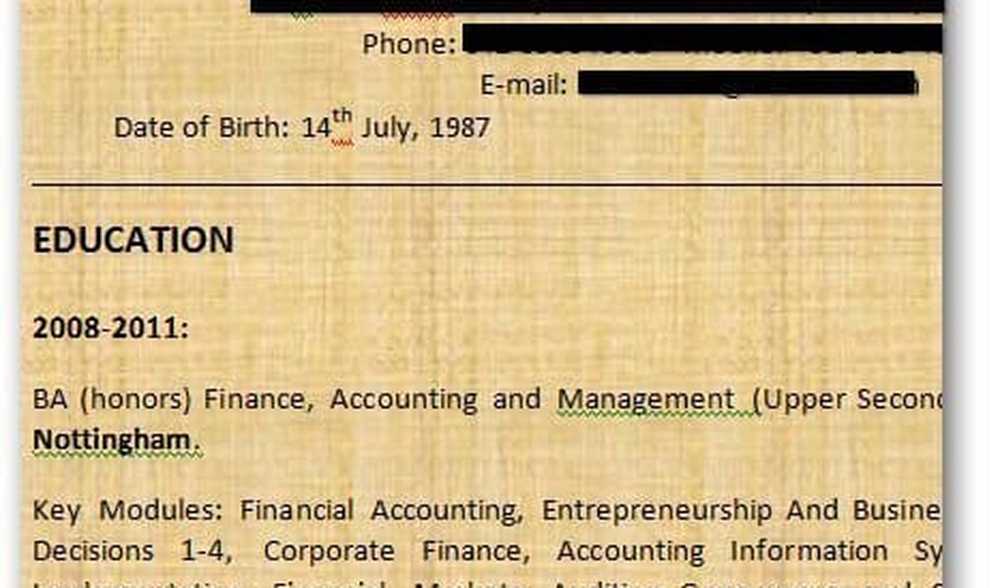Adăugați ceasuri, setați alarme, utilizați cronometrul și cronometrul din aplicația Windows 10 Alarme și ceasuri
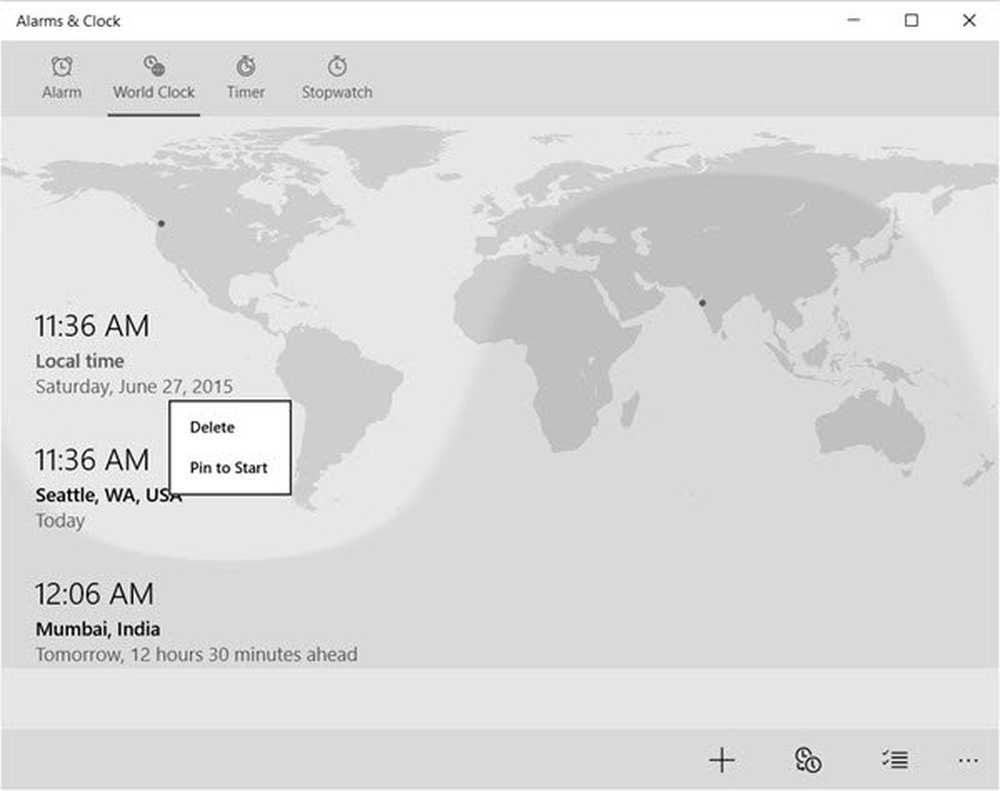
Alarme și ceasuri este o aplicație nouă în Windows 10, și a fost proiectat pentru a aduce caracteristici suplimentare la ceasul de sistem implicit. În plus, este aceeași aplicație care se găsește în Windows Mobile 10, un alt semn clar că Microsoft este în favoarea planului său universal de aplicații.
Similar cu Windows 8/7, noua aplicație este capabilă să creeze ceasuri suplimentare care să spună timpul din întreaga lume. Pentru a face lucrurile mai bune, utilizatorii pot fixa orice ceas în meniul Start, astfel încât nu mai trebuie să faceți clic pe meniul implicit de dată și oră din partea dreaptă, colțul din partea de jos a sistemului de operare pentru a vizualiza diferite fusuri orare. În acest articol vom vedea cum să adăugăm ceasuri noi, să setăm alarme, să folosim timer-ul încorporat și cronometrul din aplicația Alarme și ceasuri.
Aplicații pentru alarme și ceasuri în Windows 10
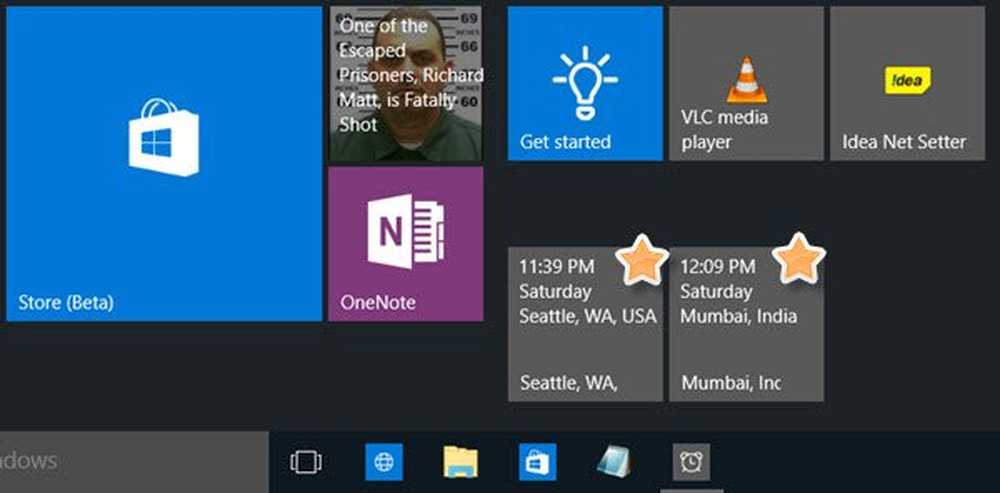
Deschideți meniul Start și mutați cursorul mouse-ului în "Toate aplicațiile"Și faceți clic din nou. În categoria "A", aplicațiile Alarme și ceasuri trebuie să fie în partea de sus. Tot ce este necesar acum este să o deschideți din nou, făcând clic pe ea.
Odată ce aplicația este deschisă, veți vedea patru file care afișează: Alarmă, Ceas mondial, Ora, Cronometru.
Adăugați ceasuri suplimentare în Windows 10
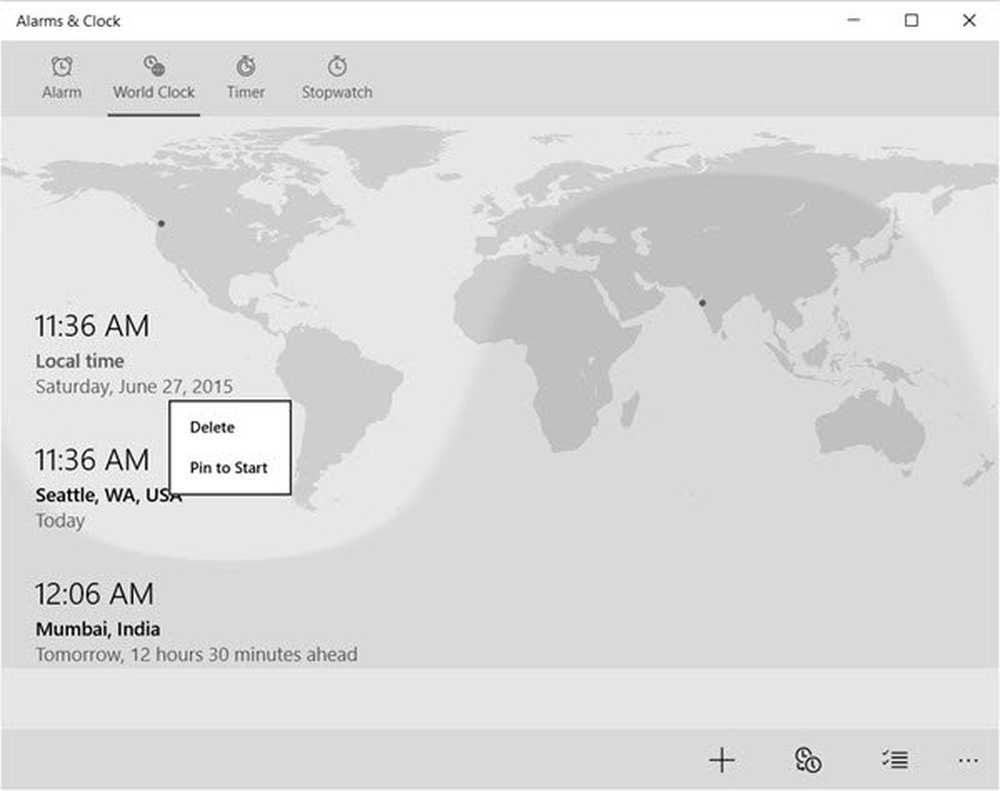
Pentru a adăuga un ceas nou, faceți clic pe Ceas mondial. Odată ce am scăpat de asta, este timpul să faceți clic pe linkul + sau nou din colțul din dreapta jos al aplicației. Apăsând-o, vă oferă posibilitatea de a adăuga ceasuri noi din diferite fusuri orare din întreaga lume. Doar tastați țara sau orașul și aplicația va afișa automat o listă pentru a alege de la.
După alegerea locației corecte, noua zonă de fus se va afișa pe o hartă. Aceasta înseamnă că, dacă zona de fusă selectată este Seattle, SUA, atunci timpul va trece peste acea parte a hărții.
Acum, dacă doriți să vedeți noile fusuri orare fără a mai fi nevoie să lansați din nou aplicația Alarme și ceasuri, puteți să faceți clic dreapta pe fusul orar cerut din aplicație și să faceți clic, Puneți la Start. Acesta introduce noile fusuri orare în meniul Start pentru o vizualizare ușoară. Acum este la doar un singur clic de la cunoașterea timpului în afara țării dvs..Setați alarme în Windows 10

Setarea alarmei în Windows 10 este destul de ușoară. Procedura este în mare măsură similară cu modul în care lucrurile se fac pe Windows 10 Mobile, astfel încât oamenii cu un dispozitiv mobil Microsoft ar trebui să se simtă ca acasă.
Pentru a seta o alarmă, faceți clic pe Alarma apoi pe simbolul "Plus" din partea de jos a aplicației. Aici utilizatorul ar trebui să vadă opțiunea de a seta o alarmă nouă. Aplicația oferă posibilitatea de a seta tonul, frecvența de repetare, timpul de amânare și capacitatea de a numi alarma.
Pentru a activa, faceți clic sau atingeți butonul Salvare din partea de jos.
Utilizați cronometrul în Windows 10

Nu sunt sigur cum o opțiune de timp va fi productivă pentru utilizatorii de desktop și laptop, dar ar trebui să fie pentru cei cu comprimate mici.
Pentru a începe acest lucru, procedura este similară cu crearea unei alarme. Doar faceți clic pe fila Timer, apoi pe semnul plus din partea de jos pentru a iniția un nou cronometru. De acolo noul utilizator poate numi temporizatorul și specifică durata. După aceasta, dați clic pe butonul de salvare din partea de jos.
Utilizați cronometrul în Windows 10
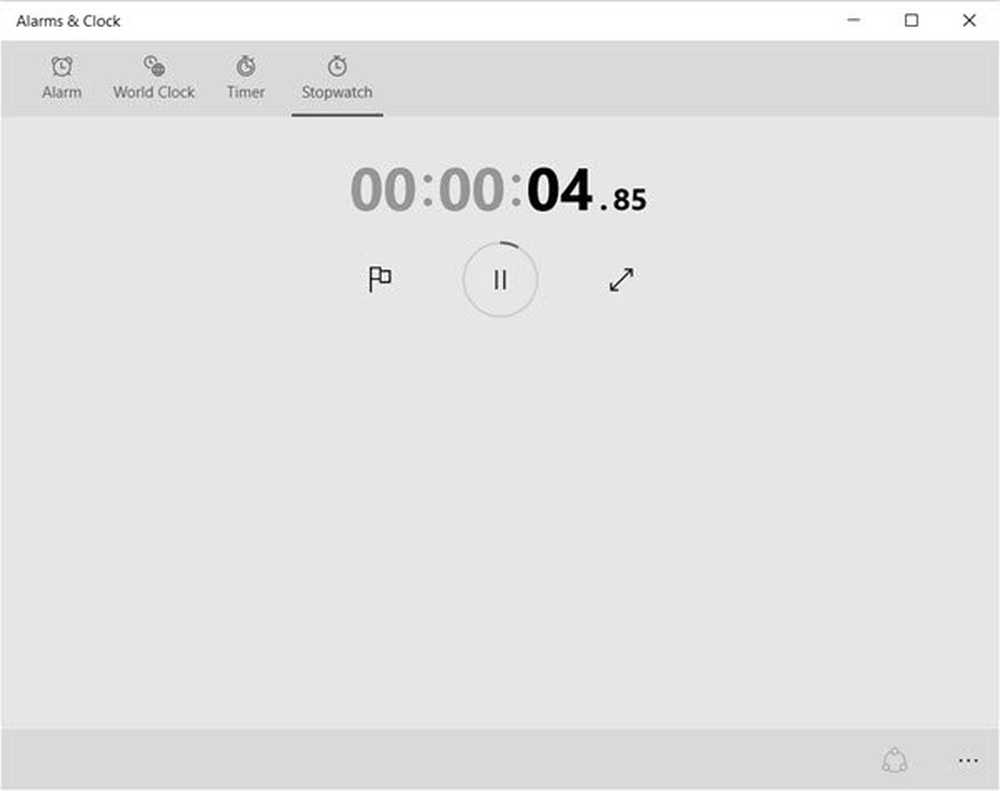
Doar dați clic pe fila Cronometru și apăsați pictograma redare (pornire) pentru a începe. Odată ce Cronometrul este întrerupt, utilizatorii își pot partaja timpul cu prietenii în rețelele sociale prin intermediul pictogramei de partajare din partea de jos.
Alarme și ceasuri este o aplicație și o funcție interesantă bogată, și suntem siguri că mulți dintre voi vă vor fi de folos.